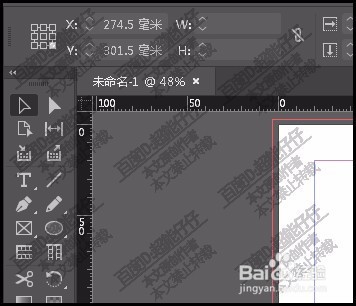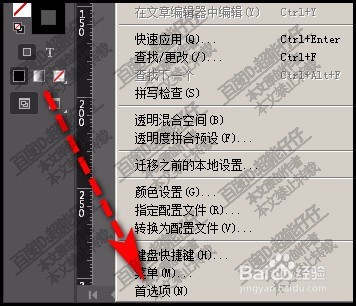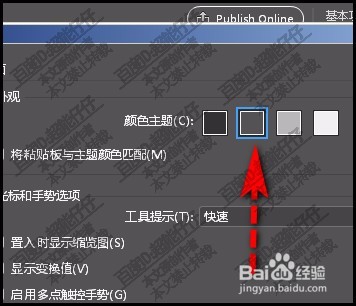indesign如何修改界面颜色ID如何修改外观颜色
1、我们进入到软件界面后,可以看到软件默认是中等灰色的
2、那么, 如何修改其颜色呢?我们可以这样操作。点:编辑
3、弹出下拉菜单后,在最后的一项:首选项,这里点击一下。
4、右边弹出菜单,我们再点:界面
5、打开了首选项界面的操作面板。然后,在界面外观这里, 我们就看到有四种颜色可供我们选择。
6、当前看到第二种颜色:深灰色,被蓝色框框住,表示,这是当前使用的颜色。
7、比如,你想改为深灰色,那么,就点击深灰色。再点确定。
声明:本网站引用、摘录或转载内容仅供网站访问者交流或参考,不代表本站立场,如存在版权或非法内容,请联系站长删除,联系邮箱:site.kefu@qq.com。
阅读量:35
阅读量:83
阅读量:81
阅读量:96
阅读量:96